Część A wprowadzenie do programu Mercury
|
|
|
- Stefan Dudek
- 7 lat temu
- Przeglądów:
Transkrypt
1 Część A wprowadzenie do programu Mercury Mercury program graficzny do wizualizacji i analizy geometrii cząsteczek i kryształów. Program ten jest stale uzupełniany i modyfikowany, jednak jego podstawowe funkcje i zastosowanie pozostają. Zbiory wejściowe do tego programu o rozszerzeniu res, cif (mol lub pdb) zawierają wszystkie niezbędne informację o położeniu atomów oraz geometrii sieci. Po wejściu do programu i odczytaniu danych strukturalnych z w/w zbiorów (File Open) lub wybraniu struktury z krystalograficznej bazy danych (patrz Rys. 5 i strona 4) - CSD 1 - na ekranie otrzymamy rysunek cząsteczki, na którym atomy poszczególnych typów są zaznaczone kolorami im przypisanymi (Rys. 1). Rys. 1 Inne widoczne na Rys. 1 opcje pozwalają m. in. na: uzyskanie większej ilości informacji o strukturze (More Info), np. dane krystalograficzne (Structure Information), wzór strukturalny (Chemical Diagram), długości wiązań (Bond List), sprawdzenie nazw atomów etykiet (Label atoms), sprawdzenie wartości długości wiązań (Bond List lub Picking Mode Measure Distances ), kątów walencyjnych (Picking Mode Measure Angles) i torsyjnych (Picking Mode Measure Torsions), zaznaczanie atomów (Picking Mode Select Atoms) rozbudowywanie struktury (Picking Mode Expand Contacts), itd... Na Rys. 2 przedstawiono wykorzystanie opcje menu do zmiany sposobu prezentacji graficznej cząsteczek: kreski (pokazane), cylindry, kulki-patyczki (pokazane), sfery van der Waalsa (pokazane) i elipsoidy drgań termicznych, (Display Styles Wireframe / Stick Ball and stick / Spacefill / Ellipsoid) oraz zmiany kolorów atomów, tła, itp. (Display Colours Atoms/Bonds...). Innymi funkcjami programu są (Calculate Centroids) i (Calculate Planes), Rys. 3; pierwsza z nich umożliwia zdefiniowanie środka geometrycznego dla podzbioru wybranych atomów, druga natomiast pozwala na wyznaczenie płaszczyzny przechodzącej przez dane atomy (Mean plane), bądź płaszczyzny sieciowej o zadanych wskaźnikach Millera (hkl). Wygenerowaną płaszczyznę sieciową można edytować, np. zmieniać kolor, nazwę, ukryć, usunąć. 1 Cambridge Structural Database krystalograficzna baza danych, w której każdej strukturze przypisany jest tzw. refkod - 1 -
2 Rys Rys. 3
3 Sposób upakowania (ułożenia) cząsteczek w sieci krystalicznej możemy analizować uaktywniając opcję (Packing) (Rys. 4). Uzyskamy wtedy programowo wygenerowane upakowanie cząsteczek w obrębie jednej komórki elementarnej. Stosują opcje menu (Calculate Packing/Slicing...) możemy rozszerzać upakowanie w wybranych kierunkach krystalograficznych o dany odcinek translacyjny. Widok komórki (obrys komórki) elementarnej uzyskamy opcją (Show cell axes), ustawienie komórki wzdłuż danego kierunku krystalograficznego, obrót kryształu, powiększenie/pomniejszenie rysunku dostaniemy stosując funkcje (a b c a* b*...itd...) - pasek programu. Powrót do wyjściowego położenia i rysunku cząsteczki umożliwia opcja (Reset), Rys. 4 i 5. Ponadto, w najnowszej wersji programu (Rys. 9) istniej opcja Asymmetric Unit, dzięki niej otrzymamy jedynie cząsteczkę /cząsteczki należące do części asymetrycznej kryształu. Rys. 4 szukanie stuktury o danym refkodzie refkody struktur z CSD Rys. 5
4 Aby przeanalizować np. stereochemię cząsteczki/strukturę kryształu z CSD (Databases...) o znanym refkodzie (kod, pod którym cząsteczka zapisana jest w bazie), należy ją odnaleźć wśród wszystkich struktur poprzez wpisanie jej identyfikatora do odpowiedniego pola (Rys. 5); uzyskujemy wtedy wszystkie informacje o strukturze, które są zawarte w bazie. Możemy także wczytać do programu dane dowolnej struktury (nie zawartej w bazie) jeśli są one zapisane w postacie jednego ze zbiorów: res, cif (mol lub pdb), korzystamy wtedy z opcji menu (File Open...). Istotną funkcją tego programu jest możliwość określenia jakościowego i ilościowego oddziaływań między- i wewnątrzcząsteczkowych (wiązania wodorowe i inne oddziaływania), stosując bądź parametry standardowe programu (Short Contact, H-Bond), bądź też zdefiniowane według własnych potrzeb (Contacts). Po wyborze jednej z w/w opcji zostaną wygenerowane oddziaływania widoczne na ekranie w postaci przerywanej lini (Rys. 6). Na niebiesko zaznaczone są oddziaływania od kompletnych cząsteczek, a na czerwono oddziaływania ze zdefiniowanym jedynie donorem lub akceptorem drugiej czasteczki. Poszerzenie struktury kryształu o cząsteczki oddziaływujące ze sobą uzyskamy klikając na pojedyncze atom przy aktywnej opcji (Picking Mode Expand Contacts). Wyznaczone parametry oddziaływań międzycząsteczkowych (D...A, H...A, DHA) wraz z zależnościami symetrycznymi między atomami są dostępne jako tabela poprzez opcje (More Info Contacts List...). Można także ich wartość wyznaczyć (odczytać) wykorzystują opcję Picking Mode, a następnie w zależności od parametru wybrać opcję Measure Distances, czy też Measure Angles. Rys. 6 Istniej możliwość własnego definiowania oddziaływań międzycząsteczkowych (jakościowego i ilościowego), Rys. 6a. Korzystamy wtedy z opcji (Contacts...) dostępnej z różnych poziomów, a następnie opcją (Edit...) przechodzimy do okna (Define H-bonds), w którym możemy m. in. określić typy donorów/akceptorów, odległość donor...akceptor, rodzaj oddziaływania (wewnątrz- czy międzyczasteczkowe)
5 Rys. 6a Informacje o wybranej strukturze można zapisać albo w zbiorze o standardowym rozszerzeniu programowym, tj. mryx (zachowane zostaną wtedy m. in. wyznaczone wiązania wodorowe, prezentacje atomów, wyznaczone płaszczyzny i in.) albo w zbiorach krystalograficznych res lub cif (nie zostaną wtedy zapisane zmiany edycyjne i wyznaczone parametry) (File Save As...). Istnieje także możliwości utworzenia pliku graficznego bmp, jpg, tif i inne. (File Save As...). Rys. 7 Dostęp do najistotniejszych opcji programu uzyskamy także klikając prawym przyciskiem myszy na ekran programu (Rys. 7). Używając myszy możemy także obracać, powiększać obraz (prawy, lewy przycisk). Niektóre funkcje programu możemy wywołać na kilka sposobów nie wszystkie możliwości są opisane powyżej
6 Rys. 8. I II Ciekawą opcją programu jest Multiple Structures, która pozwala na jednoczesne analizowanie wielu struktur, Rys. 8 (na rysunku widoczne dwie odmiany polimorficzne). Multiple Structures pozwala nam na aktywowanie danej struktury lub jej blokowanie (widoczny, aktywny, ruchomy), zmianę kolorów cząsteczek, w ten sposób ułatwiając porównywanie wybranych cząsteczek (struktur). Uzupełnienie W najnowszej wersji programu Mercury (Rys. 9), zostały nieznacznie zmienione paski narzędzi i uzupełnione o nowe możliwości. W menu dodano opcję Solid Form, która pozwala na analizę m.in. motywów wiązań wodorowych, porównywanie motywów upakowania w kryształach, itp. Wzbogacona została opcja Picking Mode o funkcje pozwalające na szybszą edycję naszej struktury (np. Lasso Atoms zaznaczanie większej ilości atomów, Move Labels zmiana pozycji etykiet atomów, itp.), poszerzono także sam sposób podpisywania atomów (Show Labels for) Rys. 9 Należy pamiętać o bardzo pomocnej funkcji programu, a mianowicie o podpowiadaniu przez program, w jaki sposób należy postąpić aby zastosować daną opcję. Autor: : dr Irena Wawrzycka-Gorczyc Gorczyca - 6 -
7 Zagadnienia teoretyczne obowiązujące do ćwiczeń Ćwiczenie 2 Parametry strukturalne: długość wiązania, kąt walencyjny, kąt torsyjny. Liczby i wielościany koordynacyjne. Konformacja (układy cykliczne i acykliczne) Ćwiczenie 3 Struktura zbioru *.res. Płaszczyzny i proste sieciowe (sposób wyznaczania). Konformacja (układy cykliczne i acykliczne). Ćwiczenie 4 Struktura zbioru *.cif. Polimorfizm. Promienie van der Waalsa. Część symetrycznie niezależna: Z i Z. Ćwiczenie 5 Wiązanie wodorowe. Typy asocjacji cząsteczek poprzez wiązania wodorowe. Hydraty, solwaty (układy gość...gospodarz). Komplementarność wiązań wodorowych
Część A wprowadzenie do programu Mercury
 Część A wprowadzenie do programu Mercury Mercury program graficzny do wizualizacji i analizy geometrii cząsteczek i kryształów. Zbiory wejściowe do tego programu o rozszerzeniu res, cif (mol lub pdb) zawierają
Część A wprowadzenie do programu Mercury Mercury program graficzny do wizualizacji i analizy geometrii cząsteczek i kryształów. Zbiory wejściowe do tego programu o rozszerzeniu res, cif (mol lub pdb) zawierają
Charakterystyka struktury kryształu na podstawie pliku CIF (Crystallographic Information File)
 INSTRUKCJA DO ĆWICZEŃ Charakterystyka struktury kryształu na podstawie pliku CIF (Crystallographic Information File) I. Cel ćwiczenia Głównym celem ćwiczenia jest przeprowadzenie pełnej charakterystyki
INSTRUKCJA DO ĆWICZEŃ Charakterystyka struktury kryształu na podstawie pliku CIF (Crystallographic Information File) I. Cel ćwiczenia Głównym celem ćwiczenia jest przeprowadzenie pełnej charakterystyki
Część A wprowadzenie do programu
 Część A wprowadzenie do programu Nieorganiczna baza danych (Inorganic Crystal Structure Database) zawiera wszystkie struktury związków nieorganicznych, ze współrzędnymi atomów, publikowane od roku 1913.
Część A wprowadzenie do programu Nieorganiczna baza danych (Inorganic Crystal Structure Database) zawiera wszystkie struktury związków nieorganicznych, ze współrzędnymi atomów, publikowane od roku 1913.
- parametry geometryczne badanego związku: współrzędne i typy atomów, ich masy, ładunki, prędkości początkowe itp. (w NAMD plik.
 Avogadro Tworzenie i manipulacja modelami związków chemicznych. W symulacjach dynamiki molekularnej kluczowych elementem jest przygotowanie układu do symulacji tzn. stworzyć pliki wejściowe zawierające
Avogadro Tworzenie i manipulacja modelami związków chemicznych. W symulacjach dynamiki molekularnej kluczowych elementem jest przygotowanie układu do symulacji tzn. stworzyć pliki wejściowe zawierające
Wydział Chemiczny Wybrzeże Wyspiańskiego 27, Wrocław. Prof. dr hab. Ilona Turowska-Tyrk Wrocław, r.
 Wydział Chemiczny Wybrzeże Wyspiańskiego 27, 50-370 Wrocław Prof. dr hab. Ilona Turowska-Tyrk Wrocław, 18.01.2016 r. Recenzja rozprawy doktorskiej mgr Pauliny Klimentowskiej pt. Krystalochemia wybranych
Wydział Chemiczny Wybrzeże Wyspiańskiego 27, 50-370 Wrocław Prof. dr hab. Ilona Turowska-Tyrk Wrocław, 18.01.2016 r. Recenzja rozprawy doktorskiej mgr Pauliny Klimentowskiej pt. Krystalochemia wybranych
Tworzenie prezentacji w MS PowerPoint
 Tworzenie prezentacji w MS PowerPoint Program PowerPoint dostarczany jest w pakiecie Office i daje nam możliwość stworzenia prezentacji oraz uatrakcyjnienia materiału, który chcemy przedstawić. Prezentacje
Tworzenie prezentacji w MS PowerPoint Program PowerPoint dostarczany jest w pakiecie Office i daje nam możliwość stworzenia prezentacji oraz uatrakcyjnienia materiału, który chcemy przedstawić. Prezentacje
Modelowanie obiektowe - Ćw. 1.
 1 Modelowanie obiektowe - Ćw. 1. Treść zajęć: Zapoznanie z podstawowymi funkcjami programu Enterprise Architect (tworzenie nowego projektu, korzystanie z podstawowych narzędzi programu itp.). Enterprise
1 Modelowanie obiektowe - Ćw. 1. Treść zajęć: Zapoznanie z podstawowymi funkcjami programu Enterprise Architect (tworzenie nowego projektu, korzystanie z podstawowych narzędzi programu itp.). Enterprise
Chemia 3D. Materiały. Wydział Chemiczny Katedra Chemii Nieorganicznej. Warsztaty komputerowe. Opracowanie: Prowadzący:
 Wydział Chemiczny Katedra Chemii Nieorganicznej Warsztaty komputerowe Chemia 3D Materiały Opracowanie: dr inż. Andrzej Okuniewski dr inż. Łukasz Ponikiewski Prowadzący: mgr inż. Agnieszka Brozdowska mgr
Wydział Chemiczny Katedra Chemii Nieorganicznej Warsztaty komputerowe Chemia 3D Materiały Opracowanie: dr inż. Andrzej Okuniewski dr inż. Łukasz Ponikiewski Prowadzący: mgr inż. Agnieszka Brozdowska mgr
BUDOWA KRYSTALICZNA CIAŁ STAŁYCH. Stopień uporządkowania struktury wewnętrznej ciał stałych decyduje o ich podziale
 BUDOWA KRYSTALICZNA CIAŁ STAŁYCH Stopień uporządkowania struktury wewnętrznej ciał stałych decyduje o ich podziale na: kryształy ciała o okresowym regularnym uporządkowaniu atomów, cząsteczek w całej swojej
BUDOWA KRYSTALICZNA CIAŁ STAŁYCH Stopień uporządkowania struktury wewnętrznej ciał stałych decyduje o ich podziale na: kryształy ciała o okresowym regularnym uporządkowaniu atomów, cząsteczek w całej swojej
WYKONANIE APLIKACJI OKIENKOWEJ OBLICZAJĄCEJ SUMĘ DWÓCH LICZB W ŚRODOWISKU PROGRAMISTYCZNYM. NetBeans. Wykonał: Jacek Ventzke informatyka sem.
 WYKONANIE APLIKACJI OKIENKOWEJ OBLICZAJĄCEJ SUMĘ DWÓCH LICZB W ŚRODOWISKU PROGRAMISTYCZNYM NetBeans Wykonał: Jacek Ventzke informatyka sem. VI 1. Uruchamiamy program NetBeans (tu wersja 6.8 ) 2. Tworzymy
WYKONANIE APLIKACJI OKIENKOWEJ OBLICZAJĄCEJ SUMĘ DWÓCH LICZB W ŚRODOWISKU PROGRAMISTYCZNYM NetBeans Wykonał: Jacek Ventzke informatyka sem. VI 1. Uruchamiamy program NetBeans (tu wersja 6.8 ) 2. Tworzymy
Kolory elementów. Kolory elementów
 Wszystkie elementy na schematach i planach szaf są wyświetlane w kolorach. Kolory te są zawarte w samych elementach, ale w razie potrzeby można je zmienić za pomocą opcji opisanych poniżej, przy czym dotyczy
Wszystkie elementy na schematach i planach szaf są wyświetlane w kolorach. Kolory te są zawarte w samych elementach, ale w razie potrzeby można je zmienić za pomocą opcji opisanych poniżej, przy czym dotyczy
Krystalografia. Analiza wyników rentgenowskiej analizy strukturalnej i sposób ich prezentacji
 Krystalografia Analiza wyników rentgenowskiej analizy strukturalnej i sposób ich prezentacji Opis geometrii Symetria: kryształu: grupa przestrzenna cząsteczki: grupa punktowa Parametry geometryczne współrzędne
Krystalografia Analiza wyników rentgenowskiej analizy strukturalnej i sposób ich prezentacji Opis geometrii Symetria: kryształu: grupa przestrzenna cząsteczki: grupa punktowa Parametry geometryczne współrzędne
Wykorzystanie bazy Cambridge Structural Database w poszukiwaniu substancji hamujących aktywność enzymatyczną
 ISTRUKCJA DO ĆWICZEŃ LABORATORYJYCH Wykorzystanie bazy Cambridge Structural Database w poszukiwaniu substancji hamujących aktywność enzymatyczną CZĘŚĆ I Zapoznanie się ze strukturą i funkcjami bazy. Demonstracja
ISTRUKCJA DO ĆWICZEŃ LABORATORYJYCH Wykorzystanie bazy Cambridge Structural Database w poszukiwaniu substancji hamujących aktywność enzymatyczną CZĘŚĆ I Zapoznanie się ze strukturą i funkcjami bazy. Demonstracja
Materiały szkoleniowe Moduł Mapa inwestora. Starostwo Powiatowe w Chełmie
 Moduł Mapa inwestora Starostwo Powiatowe w Chełmie Informacje o dokumencie: Autor: Zespół ds. szkoleo Tytuł: Wersja: 1.0 Liczba stron: 23 Data utworzenia: 2014-10-13 Data ost. modyfikacji: 2014-10-13 Kontakt
Moduł Mapa inwestora Starostwo Powiatowe w Chełmie Informacje o dokumencie: Autor: Zespół ds. szkoleo Tytuł: Wersja: 1.0 Liczba stron: 23 Data utworzenia: 2014-10-13 Data ost. modyfikacji: 2014-10-13 Kontakt
Tworzenie szablonów użytkownika
 Poradnik Inżyniera Nr 40 Aktualizacja: 12/2018 Tworzenie szablonów użytkownika Program: Plik powiązany: Stratygrafia 3D - karty otworów Demo_manual_40.gsg Głównym celem niniejszego Przewodnika Inżyniera
Poradnik Inżyniera Nr 40 Aktualizacja: 12/2018 Tworzenie szablonów użytkownika Program: Plik powiązany: Stratygrafia 3D - karty otworów Demo_manual_40.gsg Głównym celem niniejszego Przewodnika Inżyniera
Jak dodać własny szablon ramki w programie dibudka i dilustro
 Aby dodać własną ramkę otwórz moduł administracyjny dibudkaadmin.exe, wejdź do zakładki Ramki, tła, id i następnie Edycja. 1. Kliknij przycisk Dodaj ramkę 2. Określ wymiary nowej ramki Jeżeli dodajesz
Aby dodać własną ramkę otwórz moduł administracyjny dibudkaadmin.exe, wejdź do zakładki Ramki, tła, id i następnie Edycja. 1. Kliknij przycisk Dodaj ramkę 2. Określ wymiary nowej ramki Jeżeli dodajesz
Rozdział 5: Style tekstu
 5. STYLE TEKSTU Posługując się edytorem MS Word trudno nie korzystać z możliwości jaką daje szybkie formatowanie z użyciem stylów. Stylem określa się zestaw parametrów formatowych, któremu nadano określoną
5. STYLE TEKSTU Posługując się edytorem MS Word trudno nie korzystać z możliwości jaką daje szybkie formatowanie z użyciem stylów. Stylem określa się zestaw parametrów formatowych, któremu nadano określoną
Elementy symetrii makroskopowej.
 Uniwersytet Śląski Instytut Chemii Zakład Krystalografii Laboratorium z Krystalografii Elementy symetrii makroskopowej. 2 godz. Cel ćwiczenia: zapoznanie się z działaniem elementów symetrii makroskopowej
Uniwersytet Śląski Instytut Chemii Zakład Krystalografii Laboratorium z Krystalografii Elementy symetrii makroskopowej. 2 godz. Cel ćwiczenia: zapoznanie się z działaniem elementów symetrii makroskopowej
Maskowanie i selekcja
 Maskowanie i selekcja Maska prostokątna Grafika bitmapowa - Corel PHOTO-PAINT Pozwala definiować prostokątne obszary edytowalne. Kiedy chcemy wykonać operacje nie na całym obrazku, lecz na jego części,
Maskowanie i selekcja Maska prostokątna Grafika bitmapowa - Corel PHOTO-PAINT Pozwala definiować prostokątne obszary edytowalne. Kiedy chcemy wykonać operacje nie na całym obrazku, lecz na jego części,
Krótki kurs obsługi środowiska programistycznego Turbo Pascal z 12 Opracował Jan T. Biernat. Wstęp
 Krótki kurs obsługi środowiska programistycznego Turbo Pascal 7.0 1 z 12 Wstęp Środowisko programistyczne Turbo Pascal, to połączenie kilku programów w jeden program. Środowisko to zawiera m.in. kompilator,
Krótki kurs obsługi środowiska programistycznego Turbo Pascal 7.0 1 z 12 Wstęp Środowisko programistyczne Turbo Pascal, to połączenie kilku programów w jeden program. Środowisko to zawiera m.in. kompilator,
Rys. 1. Rozpoczynamy rysunek pojedynczej części
 Inventor cw1 Otwieramy nowy rysunek typu Inventor Part (ipt) pojedyncza część. Wykonujemy to następującym algorytmem, rys. 1: 1. Na wstędze Rozpocznij klikamy nowy 2. W oknie dialogowym Nowy plik klikamy
Inventor cw1 Otwieramy nowy rysunek typu Inventor Part (ipt) pojedyncza część. Wykonujemy to następującym algorytmem, rys. 1: 1. Na wstędze Rozpocznij klikamy nowy 2. W oknie dialogowym Nowy plik klikamy
Modelowanie części w kontekście złożenia
 Modelowanie części w kontekście złożenia W rozdziale zostanie przedstawiona idea projektowania części na prostym przykładzie oraz zastosowanie projektowania w kontekście złożenia do wykonania komponentu
Modelowanie części w kontekście złożenia W rozdziale zostanie przedstawiona idea projektowania części na prostym przykładzie oraz zastosowanie projektowania w kontekście złożenia do wykonania komponentu
INSTRUKCJA OBSŁUGI KREATORA SKŁADANIA WNIOSKÓW
 INSTRUKCJA OBSŁUGI KREATORA SKŁADANIA WNIOSKÓW Witkac sp. z o.o., ul. Sienkiewicza 5a, 76-200 Słupsk, www.witkac.pl, biuro@witkac.pl, tel. 881 519 871 Wersja 3 Data Opracował/a Wprowadzone zmiany 09.05.2016
INSTRUKCJA OBSŁUGI KREATORA SKŁADANIA WNIOSKÓW Witkac sp. z o.o., ul. Sienkiewicza 5a, 76-200 Słupsk, www.witkac.pl, biuro@witkac.pl, tel. 881 519 871 Wersja 3 Data Opracował/a Wprowadzone zmiany 09.05.2016
Jak rozpocząć pracę? Mapa
 Jak rozpocząć pracę? SWDE Manager jest aplikacją służącą do przeglądania graficznych i opisowych danych ewidencji gruntów i budynków zapisanych w formacie SWDE (.swd,.swg,.swde). Pracując w SWDE Managerze,
Jak rozpocząć pracę? SWDE Manager jest aplikacją służącą do przeglądania graficznych i opisowych danych ewidencji gruntów i budynków zapisanych w formacie SWDE (.swd,.swg,.swde). Pracując w SWDE Managerze,
RYSUNEK TECHNICZNY I GEOMETRIA WYKREŚLNA INSTRUKCJA DOM Z DRABINĄ I KOMINEM W 2D
 Politechnika Białostocka Wydział Budownictwa i Inżynierii Środowiska Zakład Informacji Przestrzennej Inżynieria Środowiska INSTRUKCJA KOMPUTEROWA z Rysunku technicznego i geometrii wykreślnej RYSUNEK TECHNICZNY
Politechnika Białostocka Wydział Budownictwa i Inżynierii Środowiska Zakład Informacji Przestrzennej Inżynieria Środowiska INSTRUKCJA KOMPUTEROWA z Rysunku technicznego i geometrii wykreślnej RYSUNEK TECHNICZNY
Institution data management
 Institution data management Qulto user manual - Instrukcja obsługi Qulto Site: Qulto support Course: Qulto user manual - Instrukcja obsługi Qulto Book: Institution data management Printed by: Test Man
Institution data management Qulto user manual - Instrukcja obsługi Qulto Site: Qulto support Course: Qulto user manual - Instrukcja obsługi Qulto Book: Institution data management Printed by: Test Man
Obszar pierwszy to pasek narzędzi (rys. 1) zawierający skróty do najczęściej uŝywanych funkcji. Rys. 1 Pasek Narzędzi
 Do najwaŝniejszych zmian w CERTO v4.0 naleŝy: MoŜliwość wczytywania do programu plików graficznych zawierających rzuty lub przekroje budynku i zaznaczania na nich elementów wprowadzanych do programu CERTO.
Do najwaŝniejszych zmian w CERTO v4.0 naleŝy: MoŜliwość wczytywania do programu plików graficznych zawierających rzuty lub przekroje budynku i zaznaczania na nich elementów wprowadzanych do programu CERTO.
SPOSOBY POMIARU KĄTÓW W PROGRAMIE AutoCAD
 Dr inż. Jacek WARCHULSKI Dr inż. Marcin WARCHULSKI Mgr inż. Witold BUŻANTOWICZ Wojskowa Akademia Techniczna SPOSOBY POMIARU KĄTÓW W PROGRAMIE AutoCAD Streszczenie: W referacie przedstawiono możliwości
Dr inż. Jacek WARCHULSKI Dr inż. Marcin WARCHULSKI Mgr inż. Witold BUŻANTOWICZ Wojskowa Akademia Techniczna SPOSOBY POMIARU KĄTÓW W PROGRAMIE AutoCAD Streszczenie: W referacie przedstawiono możliwości
Obsługa Panelu Menadżera
 Obsługa Panelu Menadżera Wersja 3.59.305 4.04.2013 r. Panel Menadżera pozwala na dostęp do wybranych informacji systemu Streamsoft Prestiż, poprzez przeglądarkę internetową. Ponadto panel ten można obsługiwać
Obsługa Panelu Menadżera Wersja 3.59.305 4.04.2013 r. Panel Menadżera pozwala na dostęp do wybranych informacji systemu Streamsoft Prestiż, poprzez przeglądarkę internetową. Ponadto panel ten można obsługiwać
Instrukcja użytkowania
 Instrukcja użytkowania Aby skutecznie pracować z programem Agrinavia Map należy zrozumieć zasadę interfejsu aplikacji. Poniżej można odszukać zasady działania Agrinavia Map. Szczegółowe informacje na temat
Instrukcja użytkowania Aby skutecznie pracować z programem Agrinavia Map należy zrozumieć zasadę interfejsu aplikacji. Poniżej można odszukać zasady działania Agrinavia Map. Szczegółowe informacje na temat
Instrukcja obsługi. programu 4Trans Grafik. autorstwa: PC NET SERVICE Stocerz Sp. J.
 Instrukcja obsługi programu 4Trans Grafik autorstwa: PC NET SERVICE Stocerz Sp. J. 4Trans Grafik - Pomoc Kopiowanie, wprowadzanie zmian, przesyłanie, publiczne odtwarzanie i wszelkie wykorzystywanie tych
Instrukcja obsługi programu 4Trans Grafik autorstwa: PC NET SERVICE Stocerz Sp. J. 4Trans Grafik - Pomoc Kopiowanie, wprowadzanie zmian, przesyłanie, publiczne odtwarzanie i wszelkie wykorzystywanie tych
TECHNIKI MULTIMEDIALNE LABORATORIUM GIMP: Projektowanie tła
 TECHNIKI MULTIMEDIALNE LABORATORIUM GIMP: Projektowanie tła 1. Cel ćwiczenia Celem ćwiczenia jest nabycie umiejętności tworzenia tła poprzez wykorzystanie funkcji dostępnych w programie GIMP. 2. Wiadomości
TECHNIKI MULTIMEDIALNE LABORATORIUM GIMP: Projektowanie tła 1. Cel ćwiczenia Celem ćwiczenia jest nabycie umiejętności tworzenia tła poprzez wykorzystanie funkcji dostępnych w programie GIMP. 2. Wiadomości
INSTRUKCJA UŻYTKOWNIKA PORTALU SIDGG
 INSTRUKCJA UŻYTKOWNIKA PORTALU SIDGG dla Państwowy Instytut Geologiczny Państwowy Instytut Badawczy 1. Uruchomienie aplikacji. a. Wprowadź nazwę użytkownika w miejsce Nazwa użytkownika b. Wprowadź hasło
INSTRUKCJA UŻYTKOWNIKA PORTALU SIDGG dla Państwowy Instytut Geologiczny Państwowy Instytut Badawczy 1. Uruchomienie aplikacji. a. Wprowadź nazwę użytkownika w miejsce Nazwa użytkownika b. Wprowadź hasło
RCP Grafiki zmiany w kontekście funkcjonowania nieobecności w grafiku pracy
 RCP Grafiki zmiany w kontekście funkcjonowania nieobecności w grafiku pracy lokalizacja: Etatomierz Grafiki RCP Grafiki Stosowane w dokumencie skróty: DW dzień wolny NB nieobecność (rozumiana jako wpis
RCP Grafiki zmiany w kontekście funkcjonowania nieobecności w grafiku pracy lokalizacja: Etatomierz Grafiki RCP Grafiki Stosowane w dokumencie skróty: DW dzień wolny NB nieobecność (rozumiana jako wpis
Podręcznik użytkownika programu. Ceremonia 3.1
 Podręcznik użytkownika programu Ceremonia 3.1 1 Spis treści O programie...3 Główne okno programu...4 Edytor pieśni...7 Okno ustawień programu...8 Edycja kategorii pieśni...9 Edytor schematów slajdów...10
Podręcznik użytkownika programu Ceremonia 3.1 1 Spis treści O programie...3 Główne okno programu...4 Edytor pieśni...7 Okno ustawień programu...8 Edycja kategorii pieśni...9 Edytor schematów slajdów...10
netster instrukcja obsługi
 Spis treści netster instrukcja obsługi Informacje wstępne...2 Logowanie do systemu...2 Widok po zalogowaniu...2 Menu systemu...3 Zarządzanie treścią...3 Treść...5 Przenieś...6 Dodaj podstronę...6 Newsy...7
Spis treści netster instrukcja obsługi Informacje wstępne...2 Logowanie do systemu...2 Widok po zalogowaniu...2 Menu systemu...3 Zarządzanie treścią...3 Treść...5 Przenieś...6 Dodaj podstronę...6 Newsy...7
INSTRUKCJA OBSŁUGI KREATORA SKŁADANIA WNIOSKÓW
 INSTRUKCJA OBSŁUGI KREATORA SKŁADANIA WNIOSKÓW Spis treści 1. Tworzenie oferty... 3 1.1. Składanie oferty pojedynczego oferenta... 3 1.2. Składanie oferty wspólnej... 6 2. Wypełnianie formularza oferty...
INSTRUKCJA OBSŁUGI KREATORA SKŁADANIA WNIOSKÓW Spis treści 1. Tworzenie oferty... 3 1.1. Składanie oferty pojedynczego oferenta... 3 1.2. Składanie oferty wspólnej... 6 2. Wypełnianie formularza oferty...
Zajęcia nr 3_cz2 Praca z tekstem: WORD Wzory matematyczne. Tabele
 Zajęcia nr 3_cz2 Praca z tekstem: WORD Wzory matematyczne. Tabele W swoim folderze utwórz folder o nazwie 5_11_2009, wszystkie dzisiejsze zadania wykonuj w tym folderze. Na dzisiejszych zajęciach nauczymy
Zajęcia nr 3_cz2 Praca z tekstem: WORD Wzory matematyczne. Tabele W swoim folderze utwórz folder o nazwie 5_11_2009, wszystkie dzisiejsze zadania wykonuj w tym folderze. Na dzisiejszych zajęciach nauczymy
Instrukcja użytkownika systemu medycznego w wersji mobilnej. meopieka
 Instrukcja użytkownika systemu medycznego w wersji mobilnej meopieka 17-04-2018 INFUSIO sp. z o. o. tel. 052 50 65 730 strona 2 z 23 Spis treści: 1. Logowanie do systemu... 4 2. Ekran główny... 6 3. Pacjenci-
Instrukcja użytkownika systemu medycznego w wersji mobilnej meopieka 17-04-2018 INFUSIO sp. z o. o. tel. 052 50 65 730 strona 2 z 23 Spis treści: 1. Logowanie do systemu... 4 2. Ekran główny... 6 3. Pacjenci-
Wirtualny Ogród PRO. Instrukcja użytkownika. Gardenphilia.com sp. z o.o.
 Wirtualny Ogród PRO Instrukcja użytkownika Gardenphilia.com sp. z o.o. Historia zmian dokumentu Wersja Data Zmiany Autor 1.0.0. 2011-03-21 Utworzenie dokumentu. Magdalena Wujec 2 SPIS TREŚCI SPIS TREŚCI...3
Wirtualny Ogród PRO Instrukcja użytkownika Gardenphilia.com sp. z o.o. Historia zmian dokumentu Wersja Data Zmiany Autor 1.0.0. 2011-03-21 Utworzenie dokumentu. Magdalena Wujec 2 SPIS TREŚCI SPIS TREŚCI...3
Wprowadzenie do programowania w języku Visual Basic. Podstawowe instrukcje języka
 Wprowadzenie do programowania w języku Visual Basic. Podstawowe instrukcje języka 1. Kompilacja aplikacji konsolowych w środowisku programistycznym Microsoft Visual Basic. Odszukaj w menu startowym systemu
Wprowadzenie do programowania w języku Visual Basic. Podstawowe instrukcje języka 1. Kompilacja aplikacji konsolowych w środowisku programistycznym Microsoft Visual Basic. Odszukaj w menu startowym systemu
DARMOWA PRZEGLĄDARKA MODELI IFC
 www.bimvision.eu DARMOWA PRZEGLĄDARKA MODELI IFC BIM VISION. OPIS FUNKCJONALNOŚCI PROGRAMU. CZĘŚĆ I. Spis treści OKNO GŁÓWNE... 1 NAWIGACJA W PROGRAMIE... 3 EKRAN DOTYKOWY... 5 MENU... 6 ZAKŁADKA WIDOK....
www.bimvision.eu DARMOWA PRZEGLĄDARKA MODELI IFC BIM VISION. OPIS FUNKCJONALNOŚCI PROGRAMU. CZĘŚĆ I. Spis treści OKNO GŁÓWNE... 1 NAWIGACJA W PROGRAMIE... 3 EKRAN DOTYKOWY... 5 MENU... 6 ZAKŁADKA WIDOK....
Podręcznik użytkownika. Instrukcje
 Podręcznik użytkownika W podręczniku użytkownika opisane są najważniejsze, podstawowe zasady pracy w programie. W celu zapoznania się z bardziej szczegółowym opisem, należy zapoznać się z dalszymi instrukcjami.
Podręcznik użytkownika W podręczniku użytkownika opisane są najważniejsze, podstawowe zasady pracy w programie. W celu zapoznania się z bardziej szczegółowym opisem, należy zapoznać się z dalszymi instrukcjami.
Football Team Monitor opis funkcji
 Football Team Monitor opis funkcji Spis treści STRONA 1. Instalacja programu Football Team Monitor. 2-6 2. Proces logowania do Football Team Monitor 7 3. Moduły: 3.1 System.8 3.1.1 Funkcje okna SYSTEM
Football Team Monitor opis funkcji Spis treści STRONA 1. Instalacja programu Football Team Monitor. 2-6 2. Proces logowania do Football Team Monitor 7 3. Moduły: 3.1 System.8 3.1.1 Funkcje okna SYSTEM
IRONCAD. Przykład I IRONCAD Konstrukcja obudowy z blachy
 IRONCAD IRONCAD 2016 Przykład I o Konstrukcja obudowy z blachy Spis treści 1. Modelowanie konstrukcji blaszanej krok po kroku... 2 Strona 1 1. Modelowanie konstrukcji blaszanej krok po kroku 1. Korzystając
IRONCAD IRONCAD 2016 Przykład I o Konstrukcja obudowy z blachy Spis treści 1. Modelowanie konstrukcji blaszanej krok po kroku... 2 Strona 1 1. Modelowanie konstrukcji blaszanej krok po kroku 1. Korzystając
I. Spis treści I. Spis treści... 2 II. Kreator szablonów... 3 1. Tworzenie szablonu... 3 2. Menu... 4 a. Opis ikon... 5 3. Dodanie nowego elementu...
 Kreator szablonów I. Spis treści I. Spis treści... 2 II. Kreator szablonów... 3 1. Tworzenie szablonu... 3 2. Menu... 4 a. Opis ikon... 5 3. Dodanie nowego elementu... 7 a. Grafika... 7 b. Tekst... 7 c.
Kreator szablonów I. Spis treści I. Spis treści... 2 II. Kreator szablonów... 3 1. Tworzenie szablonu... 3 2. Menu... 4 a. Opis ikon... 5 3. Dodanie nowego elementu... 7 a. Grafika... 7 b. Tekst... 7 c.
1. Wprowadzenie. 1.1 Uruchamianie AutoCAD-a 14. 1.2 Ustawienia wprowadzające. Auto CAD 14 1-1. Aby uruchomić AutoCada 14 kliknij ikonę
 Auto CAD 14 1-1 1. Wprowadzenie. 1.1 Uruchamianie AutoCAD-a 14 Aby uruchomić AutoCada 14 kliknij ikonę AutoCAD-a 14 można uruchomić również z menu Start Start Programy Autodesk Mechanical 3 AutoCAD R14
Auto CAD 14 1-1 1. Wprowadzenie. 1.1 Uruchamianie AutoCAD-a 14 Aby uruchomić AutoCada 14 kliknij ikonę AutoCAD-a 14 można uruchomić również z menu Start Start Programy Autodesk Mechanical 3 AutoCAD R14
Modelowanie powierzchniowe - czajnik
 Modelowanie powierzchniowe - czajnik Rysunek 1. Model czajnika wykonany metodą Modelowania powierzchniowego Utwórzmy rysunek części. Utwórzmy szkic na Płaszczyźnie przedniej. Narysujmy pionową Linię środkową
Modelowanie powierzchniowe - czajnik Rysunek 1. Model czajnika wykonany metodą Modelowania powierzchniowego Utwórzmy rysunek części. Utwórzmy szkic na Płaszczyźnie przedniej. Narysujmy pionową Linię środkową
Politechnika Warszawska Wydział Mechatroniki Instytut Automatyki i Robotyki
 Politechnika Warszawska Wydział Mechatroniki Instytut Automatyki i Robotyki Ćwiczenie laboratoryjne 2 Temat: Modelowanie powierzchni swobodnych 3D przy użyciu programu Autodesk Inventor Spis treści 1.
Politechnika Warszawska Wydział Mechatroniki Instytut Automatyki i Robotyki Ćwiczenie laboratoryjne 2 Temat: Modelowanie powierzchni swobodnych 3D przy użyciu programu Autodesk Inventor Spis treści 1.
Ćwiczenia 9 - Swing - część 1
 Ćwiczenia 9 - Swing - część 1 Utwórz nowy projekt wybierając: File->New Project->Java Application, przy czym odznacz opcję Create Main Class. Kliknij prawym przyciskiem myszy na podfolder Source Packages
Ćwiczenia 9 - Swing - część 1 Utwórz nowy projekt wybierając: File->New Project->Java Application, przy czym odznacz opcję Create Main Class. Kliknij prawym przyciskiem myszy na podfolder Source Packages
1. Opis okna podstawowego programu TPrezenter.
 OPIS PROGRAMU TPREZENTER. Program TPrezenter przeznaczony jest do pełnej graficznej prezentacji danych bieżących lub archiwalnych dla systemów serii AL154. Umożliwia wygodną i dokładną analizę na monitorze
OPIS PROGRAMU TPREZENTER. Program TPrezenter przeznaczony jest do pełnej graficznej prezentacji danych bieżących lub archiwalnych dla systemów serii AL154. Umożliwia wygodną i dokładną analizę na monitorze
Instytut Mechaniki i Inżynierii Obliczeniowej Wydział Mechaniczny technologiczny Politechnika Śląska
 Instytut Mechaniki i Inżynierii Obliczeniowej www.imio.polsl.pl fb.com/imiopolsl @imiopolsl Wydział Mechaniczny technologiczny Politechnika Śląska Laboratorium 3 (Tworzenie bazy danych z użyciem UML, proste
Instytut Mechaniki i Inżynierii Obliczeniowej www.imio.polsl.pl fb.com/imiopolsl @imiopolsl Wydział Mechaniczny technologiczny Politechnika Śląska Laboratorium 3 (Tworzenie bazy danych z użyciem UML, proste
WIZUALIZER 3D APLIKACJA DOBORU KOSTKI BRUKOWEJ. Instrukcja obsługi aplikacji
 /30 WIZUALIZER 3D APLIKACJA DOBORU KOSTKI BRUKOWEJ Instrukcja obsługi aplikacji Aby rozpocząć pracę z aplikacją, należy zarejestrować się w celu założenia konta. Wystarczy wpisać imię, nazwisko, adres
/30 WIZUALIZER 3D APLIKACJA DOBORU KOSTKI BRUKOWEJ Instrukcja obsługi aplikacji Aby rozpocząć pracę z aplikacją, należy zarejestrować się w celu założenia konta. Wystarczy wpisać imię, nazwisko, adres
Obsługa programu Paint materiały szkoleniowe
 Obsługa programu Paint materiały szkoleniowe Nota Materiał powstał w ramach realizacji projektu e-kompetencje bez barier dofinansowanego z Programu Operacyjnego Polska Cyfrowa działanie 3.1 Działania szkoleniowe
Obsługa programu Paint materiały szkoleniowe Nota Materiał powstał w ramach realizacji projektu e-kompetencje bez barier dofinansowanego z Programu Operacyjnego Polska Cyfrowa działanie 3.1 Działania szkoleniowe
GIMP. Ćwiczenie nr 6 efekty i filtry. Instrukcja. dla Gimnazjum 36 - Ryszard Rogacz Strona 18
 Ćwiczenie nr 6 efekty i filtry Tak, jak każdy program graficzny GIMP posiada wbudowane narzędzia umożliwiające osiągnięcie różnego rodzaju efektów. Dostępne są one w menu edytowanego rysunku [filtry].
Ćwiczenie nr 6 efekty i filtry Tak, jak każdy program graficzny GIMP posiada wbudowane narzędzia umożliwiające osiągnięcie różnego rodzaju efektów. Dostępne są one w menu edytowanego rysunku [filtry].
Rozwiązanie: Zadanie 2
 Podstawowe pojęcia. Definicja kryształu. Sieć przestrzenna i sieć krystaliczna. Osie krystalograficzne i jednostki osiowe. Ściana jednostkowa i stosunek osiowy. Położenie węzłów, prostych i płaszczyzn
Podstawowe pojęcia. Definicja kryształu. Sieć przestrzenna i sieć krystaliczna. Osie krystalograficzne i jednostki osiowe. Ściana jednostkowa i stosunek osiowy. Położenie węzłów, prostych i płaszczyzn
narzędzie Linia. 2. W polu koloru kliknij kolor, którego chcesz użyć. 3. Aby coś narysować, przeciągnij wskaźnikiem w obszarze rysowania.
 Elementy programu Paint Aby otworzyć program Paint, należy kliknąć przycisk Start i Paint., Wszystkie programy, Akcesoria Po uruchomieniu programu Paint jest wyświetlane okno, które jest w większej części
Elementy programu Paint Aby otworzyć program Paint, należy kliknąć przycisk Start i Paint., Wszystkie programy, Akcesoria Po uruchomieniu programu Paint jest wyświetlane okno, które jest w większej części
7. Modelowanie wałka silnika skokowego Aktywować projekt uŝytkownika
 13 7. Modelowanie wałka silnika skokowego 7.1. Aktywować projekt uŝytkownika Z kategorii Get Started na pasku narzędziowym wybrać z grupy Launch opcję Projects. W dialogu Projects wybrać projekt o uŝytkownika.
13 7. Modelowanie wałka silnika skokowego 7.1. Aktywować projekt uŝytkownika Z kategorii Get Started na pasku narzędziowym wybrać z grupy Launch opcję Projects. W dialogu Projects wybrać projekt o uŝytkownika.
Instytut Mechaniki i Inżynierii Obliczeniowej Wydział Mechaniczny technologiczny Politechnika Śląska
 Instytut Mechaniki i Inżynierii Obliczeniowej www.imio.polsl.pl fb.com/imiopolsl @imiopolsl Wydział Mechaniczny technologiczny Politechnika Śląska Laboratorium 3 (Tworzenie bazy danych z użyciem UML, proste
Instytut Mechaniki i Inżynierii Obliczeniowej www.imio.polsl.pl fb.com/imiopolsl @imiopolsl Wydział Mechaniczny technologiczny Politechnika Śląska Laboratorium 3 (Tworzenie bazy danych z użyciem UML, proste
MODUŁ OFERTOWANIE INSTRUKCJA OBSŁUGI
 MODUŁ OFERTOWANIE INSTRUKCJA OBSŁUGI 1 1. MOŻLIWOŚCI Moduł Ofertowanie jest przeznaczony do programu Symfonia Handel Forte. Jego zadaniem jest wspomaganie działania pracowników firmy w przygotowywaniu
MODUŁ OFERTOWANIE INSTRUKCJA OBSŁUGI 1 1. MOŻLIWOŚCI Moduł Ofertowanie jest przeznaczony do programu Symfonia Handel Forte. Jego zadaniem jest wspomaganie działania pracowników firmy w przygotowywaniu
Kombinacje elementów symetrii. Klasy symetrii.
 Uniwersytet Śląski Instytut Chemii Zakładu Krystalografii ul. Bankowa 14, pok. 133, 40-006 Katowice tel. 0323591503, e-mail: izajen@wp.pl, opracowanie: dr Izabela Jendrzejewska Laboratorium z Krystalografii
Uniwersytet Śląski Instytut Chemii Zakładu Krystalografii ul. Bankowa 14, pok. 133, 40-006 Katowice tel. 0323591503, e-mail: izajen@wp.pl, opracowanie: dr Izabela Jendrzejewska Laboratorium z Krystalografii
Instytut Mechaniki i Inżynierii Obliczeniowej fb.com/groups/bazydanychmt/
 Instytut Mechaniki i Inżynierii Obliczeniowej www.imio.polsl.pl fb.com/imiopolsl @imiopolsl fb.com/groups/bazydanychmt/ Wydział Mechaniczny technologiczny Politechnika Śląska Laboratorium 3 (Tworzenie
Instytut Mechaniki i Inżynierii Obliczeniowej www.imio.polsl.pl fb.com/imiopolsl @imiopolsl fb.com/groups/bazydanychmt/ Wydział Mechaniczny technologiczny Politechnika Śląska Laboratorium 3 (Tworzenie
1 Obsługa aplikacji sonary
 Instrukcja laboratoryjna do ćwiczenia: Badanie własności sonarów ultradźwiękowych Celem niniejszego ćwiczenia jest zapoznanie osób je wykonujących z podstawowymi cechami i możliwościami interpretacji pomiarów
Instrukcja laboratoryjna do ćwiczenia: Badanie własności sonarów ultradźwiękowych Celem niniejszego ćwiczenia jest zapoznanie osób je wykonujących z podstawowymi cechami i możliwościami interpretacji pomiarów
Zadanie 3. Praca z tabelami
 Zadanie 3. Praca z tabelami Niektóre informacje wygodnie jest przedstawiać w tabeli. Pokażemy, w jaki sposób można w dokumentach tworzyć i formatować tabele. Wszystkie funkcje związane z tabelami dostępne
Zadanie 3. Praca z tabelami Niektóre informacje wygodnie jest przedstawiać w tabeli. Pokażemy, w jaki sposób można w dokumentach tworzyć i formatować tabele. Wszystkie funkcje związane z tabelami dostępne
WIZUALIZER 3D APLIKACJA DOBORU KOSTKI BRUKOWEJ. Instrukcja obsługi aplikacji
 /30 WIZUALIZER 3D APLIKACJA DOBORU KOSTKI BRUKOWEJ Instrukcja obsługi aplikacji Aby rozpocząć pracę z aplikacją, należy zarejestrować się w celu założenia konta. Wystarczy wpisać imię, nazwisko, adres
/30 WIZUALIZER 3D APLIKACJA DOBORU KOSTKI BRUKOWEJ Instrukcja obsługi aplikacji Aby rozpocząć pracę z aplikacją, należy zarejestrować się w celu założenia konta. Wystarczy wpisać imię, nazwisko, adres
Instrukcja użytkownika systemu medycznego
 Instrukcja użytkownika systemu medycznego ewidencja obserwacji pielęgniarskich (PI) v.2015.07.001 22-07-2015 SPIS TREŚCI: 1. Logowanie do systemu... 3 2. Zmiana hasła... 4 3. Pacjenci - wyszukiwanie zaawansowane...
Instrukcja użytkownika systemu medycznego ewidencja obserwacji pielęgniarskich (PI) v.2015.07.001 22-07-2015 SPIS TREŚCI: 1. Logowanie do systemu... 3 2. Zmiana hasła... 4 3. Pacjenci - wyszukiwanie zaawansowane...
Kartoteki towarowe Ewa - Fakturowanie i magazyn
 Kartoteki towarowe Ewa - Fakturowanie i magazyn Dane kartotek wprowadzamy do komputera używając opcji Kartoteki znajdującej się w menu Opcje. Można też użyć klawiszy , lub ikony na pasku głównym
Kartoteki towarowe Ewa - Fakturowanie i magazyn Dane kartotek wprowadzamy do komputera używając opcji Kartoteki znajdującej się w menu Opcje. Można też użyć klawiszy , lub ikony na pasku głównym
Prowadzenie przewodów w szafie
 Prowadzenie przewodów w szafie Zasady SEE pozwala wykonać automatyczne prowadzenie przewodów pomiędzy wstawionymi aparatami (widokami aparatów) na rysunkach szaf, tzn. Okablowanie wewnętrzne. Program oblicza
Prowadzenie przewodów w szafie Zasady SEE pozwala wykonać automatyczne prowadzenie przewodów pomiędzy wstawionymi aparatami (widokami aparatów) na rysunkach szaf, tzn. Okablowanie wewnętrzne. Program oblicza
Animacje z zastosowaniem suwaka i przycisku
 Animacje z zastosowaniem suwaka i przycisku Animacja Pole równoległoboku Naukę tworzenia animacji uruchamianych na przycisk zaczynamy od przygotowania stosunkowo prostej animacji, za pomocą, której można
Animacje z zastosowaniem suwaka i przycisku Animacja Pole równoległoboku Naukę tworzenia animacji uruchamianych na przycisk zaczynamy od przygotowania stosunkowo prostej animacji, za pomocą, której można
Wstęp 7 Rozdział 1. OpenOffice.ux.pl Writer środowisko pracy 9
 Wstęp 7 Rozdział 1. OpenOffice.ux.pl Writer środowisko pracy 9 Uruchamianie edytora OpenOffice.ux.pl Writer 9 Dostosowywanie środowiska pracy 11 Menu Widok 14 Ustawienia dokumentu 16 Rozdział 2. OpenOffice
Wstęp 7 Rozdział 1. OpenOffice.ux.pl Writer środowisko pracy 9 Uruchamianie edytora OpenOffice.ux.pl Writer 9 Dostosowywanie środowiska pracy 11 Menu Widok 14 Ustawienia dokumentu 16 Rozdział 2. OpenOffice
Tworzenie dokumentacji 2D
 Tworzenie dokumentacji 2D Tworzenie dokumentacji technicznej 2D dotyczy określonej części (detalu), uprzednio wykonanej w przestrzeni trójwymiarowej. Tworzenie rysunku 2D rozpoczynamy wybierając z menu
Tworzenie dokumentacji 2D Tworzenie dokumentacji technicznej 2D dotyczy określonej części (detalu), uprzednio wykonanej w przestrzeni trójwymiarowej. Tworzenie rysunku 2D rozpoczynamy wybierając z menu
Wirtualny Ogród PRO. Instrukcja użytkownika. Gardenphilia.com sp. z o.o.
 Wirtualny Ogród PRO Instrukcja użytkownika Gardenphilia.com sp. z o.o. Historia zmian dokumentu Wersja Data Zmiany Autor 1.0.0. 2011-03-21 Utworzenie dokumentu. Magdalena Wujec 1.0.1. 2011-04-06 Zmiany
Wirtualny Ogród PRO Instrukcja użytkownika Gardenphilia.com sp. z o.o. Historia zmian dokumentu Wersja Data Zmiany Autor 1.0.0. 2011-03-21 Utworzenie dokumentu. Magdalena Wujec 1.0.1. 2011-04-06 Zmiany
1.1. Przykład projektowania konstrukcji prętowej z wykorzystaniem ekranów systemu ROBOT Millennium
 ROBOT Millennium wersja 20.0 - Podręcznik użytkownika (PRZYKŁADY) strona: 3 1. PRZYKŁADY UWAGA: W poniższych przykładach została przyjęta następująca zasada oznaczania definicji początku i końca pręta
ROBOT Millennium wersja 20.0 - Podręcznik użytkownika (PRZYKŁADY) strona: 3 1. PRZYKŁADY UWAGA: W poniższych przykładach została przyjęta następująca zasada oznaczania definicji początku i końca pręta
9.1.2. Ustawienia personalne
 9.1.2. Ustawienia personalne 9.1. Konfigurowanie systemu Windows Systemy z rodziny Windows umożliwiają tzw. personalizację ustawień interfejsu graficznego poprzez dostosowanie wyglądu pulpitu, menu Start
9.1.2. Ustawienia personalne 9.1. Konfigurowanie systemu Windows Systemy z rodziny Windows umożliwiają tzw. personalizację ustawień interfejsu graficznego poprzez dostosowanie wyglądu pulpitu, menu Start
Politechnika Gdańska Wydział Elektrotechniki i Automatyki Katedra Inżynierii Systemów Sterowania KOMPUTEROWE SYSTEMY STEROWANIA (KSS)
 Politechnika Gdańska Wydział Elektrotechniki i Automatyki Katedra Inżynierii Systemów Sterowania KOMPUTEROWE SYSTEMY STEROWANIA (KSS) Temat: Platforma Systemowa Wonderware cz. 2 przemysłowa baza danych,
Politechnika Gdańska Wydział Elektrotechniki i Automatyki Katedra Inżynierii Systemów Sterowania KOMPUTEROWE SYSTEMY STEROWANIA (KSS) Temat: Platforma Systemowa Wonderware cz. 2 przemysłowa baza danych,
Załącznik techniczny przedmiotu zamówienia komponentu
 Załącznik nr 1 mapowego dla portalu WWW Załącznik techniczny przedmiotu zamówienia komponentu 1.1 Komponent mapowy Zleceniodawcy pozostawia się wolną rękę w wyborze technologii w jakiej zostanie stworzony
Załącznik nr 1 mapowego dla portalu WWW Załącznik techniczny przedmiotu zamówienia komponentu 1.1 Komponent mapowy Zleceniodawcy pozostawia się wolną rękę w wyborze technologii w jakiej zostanie stworzony
INSTRUKCJA UŻYTKOWNIKA Definicje księgowe ISO 9001:2008 Dokument: 2015.0.0.6 Wydanie: 2015-07. Definicje księgowe
 Spis treści... 2 1. Dodawanie definicji księgowych... 2 2. Dodawanie Warunków do definicji księgowej... 6 3. Widok księgowy... 8 Strona 1 z 9 DEFINICJE KSIĘGOWE W module ASW41-Administrator dodano okno
Spis treści... 2 1. Dodawanie definicji księgowych... 2 2. Dodawanie Warunków do definicji księgowej... 6 3. Widok księgowy... 8 Strona 1 z 9 DEFINICJE KSIĘGOWE W module ASW41-Administrator dodano okno
Ćwiczenie 5. Wyznaczanie widm IR i Ramana formaldehydu oraz obliczenia za pomocą pakietu Gaussian 03W
 Ćwiczenie 5 Wyznaczanie widm IR i Ramana formaldehydu oraz obliczenia za pomocą pakietu Gaussian 03W Co powinieneś umieć przed zajęciami Jak obliczyć energię oscylatora harmonicznego, klasycznego i kwantowego?
Ćwiczenie 5 Wyznaczanie widm IR i Ramana formaldehydu oraz obliczenia za pomocą pakietu Gaussian 03W Co powinieneś umieć przed zajęciami Jak obliczyć energię oscylatora harmonicznego, klasycznego i kwantowego?
Konfigurator SWDE Instrukcja
 Konfigurator SWDE Instrukcja Samouczki - krok po kroku Kompatybilność z SWDE Konfigurator SWDE Opis zakresu działalności i definicja kompatybilności Zgodność i kompatybilność Program pozwala filtrować
Konfigurator SWDE Instrukcja Samouczki - krok po kroku Kompatybilność z SWDE Konfigurator SWDE Opis zakresu działalności i definicja kompatybilności Zgodność i kompatybilność Program pozwala filtrować
Instrukcja modułu BKD - Wykonawca
 Instrukcja modułu BKD - Wykonawca 1 Autor Izabela Kaniewska Projekt Platforma zakupowa GPP Manager Wioleta Tymorek Data utworzony 2014-04-28 Data modyfikacji 2014-12-03 19:34:00 Wersja 1.0 Ilość stron
Instrukcja modułu BKD - Wykonawca 1 Autor Izabela Kaniewska Projekt Platforma zakupowa GPP Manager Wioleta Tymorek Data utworzony 2014-04-28 Data modyfikacji 2014-12-03 19:34:00 Wersja 1.0 Ilość stron
Podstawowe pojęcia opisujące sieć przestrzenną
 Uniwersytet Śląski Instytut Chemii akład Krystalografii Laboratorium z Krystalografii 2 godz. Podstawowe pojęcia opisujące sieć przestrzenną Cel ćwiczenia: kształtowanie umiejętności posługiwania się modelami
Uniwersytet Śląski Instytut Chemii akład Krystalografii Laboratorium z Krystalografii 2 godz. Podstawowe pojęcia opisujące sieć przestrzenną Cel ćwiczenia: kształtowanie umiejętności posługiwania się modelami
MS Access formularze
 MS Access formularze Formularze to obiekty służące do wprowadzania i edycji danych znajdujących się w tabelach. O ile wprowadzanie danych bezpośrednio do tabel odbywa się zawsze w takiej samej formie (arkusz
MS Access formularze Formularze to obiekty służące do wprowadzania i edycji danych znajdujących się w tabelach. O ile wprowadzanie danych bezpośrednio do tabel odbywa się zawsze w takiej samej formie (arkusz
Papyrus. Papyrus. Katedra Cybernetyki i Robotyki Politechnika Wrocławska
 Katedra Cybernetyki i Robotyki Politechnika Wrocławska Kurs: Zaawansowane metody programowania Copyright c 2014 Bogdan Kreczmer Niniejszy dokument zawiera materiały do wykładu dotyczącego programowania
Katedra Cybernetyki i Robotyki Politechnika Wrocławska Kurs: Zaawansowane metody programowania Copyright c 2014 Bogdan Kreczmer Niniejszy dokument zawiera materiały do wykładu dotyczącego programowania
DesignCAD 3D Max 24.0 PL
 DesignCAD 3D Max 24.0 PL Październik 2014 DesignCAD 3D Max 24.0 PL zawiera następujące ulepszenia i poprawki: Nowe funkcje: Tryb RedSDK jest teraz dostępny w widoku 3D i jest w pełni obsługiwany przez
DesignCAD 3D Max 24.0 PL Październik 2014 DesignCAD 3D Max 24.0 PL zawiera następujące ulepszenia i poprawki: Nowe funkcje: Tryb RedSDK jest teraz dostępny w widoku 3D i jest w pełni obsługiwany przez
ToonDoo Maker tworzenie pojedynczej sceny komiksowej
 ToonDoo Maker tworzenie pojedynczej sceny komiksowej ToonDoo Maker to narzędzie, które służy do tworzenia pojedynczych scen komiksowych. Można do niego przejść z trzech miejsc: z menu ToonDoos wybierając
ToonDoo Maker tworzenie pojedynczej sceny komiksowej ToonDoo Maker to narzędzie, które służy do tworzenia pojedynczych scen komiksowych. Można do niego przejść z trzech miejsc: z menu ToonDoos wybierając
Instrukcja do ćwiczeń laboratoryjnych
 Instrukcja do ćwiczeń laboratoryjnych Lab. 10 Assembly Design Modelowanie złożonych układów mechanicznych Wydział Inżynierii Mechanicznej i Robotyki Katedra Robotyki i Mechatroniki dr inż. Zbigniew Śliwa
Instrukcja do ćwiczeń laboratoryjnych Lab. 10 Assembly Design Modelowanie złożonych układów mechanicznych Wydział Inżynierii Mechanicznej i Robotyki Katedra Robotyki i Mechatroniki dr inż. Zbigniew Śliwa
Czynności Wychowawców
 Czynności Wychowawców Przypisanie przedmiotów klasom W kartotece Przedmioty klas należy dokonać wyboru przedmiotów dla wybranej klasy. Przypisanie przedmiotów do klas polega na: - odpowiednim wyborze jednostki
Czynności Wychowawców Przypisanie przedmiotów klasom W kartotece Przedmioty klas należy dokonać wyboru przedmiotów dla wybranej klasy. Przypisanie przedmiotów do klas polega na: - odpowiednim wyborze jednostki
Palety by CTI. Instrukcja
 Palety by CTI Instrukcja Spis treści 1. Logowanie... 3 2. Okno główne programu... 4 3. Konfiguracja... 5 4. Zmiana Lokalizacji... 6 5. Nowa Paleta z dokumentu MMP... 8 6. Realizacja Zlecenia ZW... 10 7.
Palety by CTI Instrukcja Spis treści 1. Logowanie... 3 2. Okno główne programu... 4 3. Konfiguracja... 5 4. Zmiana Lokalizacji... 6 5. Nowa Paleta z dokumentu MMP... 8 6. Realizacja Zlecenia ZW... 10 7.
Expo Composer. www.doittechnology.pl 1. Garncarska 5 70-377 Szczecin tel.: +48 91 404 09 24 e-mail: info@doittechnology.pl. Dokumentacja użytkownika
 Expo Composer Dokumentacja użytkownika Wersja 1.0 www.doittechnology.pl 1 SPIS TREŚCI 1. O PROGRAMIE... 3 Wstęp... 3 Wymagania systemowe... 3 Licencjonowanie... 3 2. PIERWSZE KROKI Z Expo Composer... 4
Expo Composer Dokumentacja użytkownika Wersja 1.0 www.doittechnology.pl 1 SPIS TREŚCI 1. O PROGRAMIE... 3 Wstęp... 3 Wymagania systemowe... 3 Licencjonowanie... 3 2. PIERWSZE KROKI Z Expo Composer... 4
Wstęp. Krystalografia geometryczna
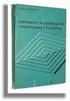 Wstęp Przedmiot badań krystalografii. Wprowadzenie do opisu struktury kryształów. Definicja sieci Bravais go i bazy atomowej, komórki prymitywnej i elementarnej. Podstawowe typy komórek elementarnych.
Wstęp Przedmiot badań krystalografii. Wprowadzenie do opisu struktury kryształów. Definicja sieci Bravais go i bazy atomowej, komórki prymitywnej i elementarnej. Podstawowe typy komórek elementarnych.
1. Wybierz polecenie rysowania linii, np. poprzez kliknięcie ikony W wierszu poleceń pojawi się pytanie o punkt początkowy rysowanej linii:
 Uruchom program AutoCAD 2012. Utwórz nowy plik wykorzystując szablon acadiso.dwt. 2 Linia Odcinek linii prostej jest jednym z podstawowych elementów wykorzystywanych podczas tworzenia rysunku. Funkcję
Uruchom program AutoCAD 2012. Utwórz nowy plik wykorzystując szablon acadiso.dwt. 2 Linia Odcinek linii prostej jest jednym z podstawowych elementów wykorzystywanych podczas tworzenia rysunku. Funkcję
Ćw. 0: Wprowadzenie do programu MultiSIM
 Ćw. 0: Wprowadzenie do programu MultiSIM Wstęp Celem ćwiczenia jest zapoznanie się z programem MultiSIM przeznaczonym do analiz i symulacji działania układów elektronicznych. Zaznajamianie się z tym programem
Ćw. 0: Wprowadzenie do programu MultiSIM Wstęp Celem ćwiczenia jest zapoznanie się z programem MultiSIM przeznaczonym do analiz i symulacji działania układów elektronicznych. Zaznajamianie się z tym programem
EKSPLOATACJA SYSTEMÓW TECHNICZNYCH - LAB. Wprowadzenie do zajęć
 Politechnika Śląska Wydział Organizacji i Zarządzania Katedra Podstaw Systemów Technicznych EKSPLOATACJA SYSTEMÓW TECHNICZNYCH - LAB. Ćwiczenie 1 Wprowadzenie do zajęć Plan ćwiczenia 1. Zapoznanie się
Politechnika Śląska Wydział Organizacji i Zarządzania Katedra Podstaw Systemów Technicznych EKSPLOATACJA SYSTEMÓW TECHNICZNYCH - LAB. Ćwiczenie 1 Wprowadzenie do zajęć Plan ćwiczenia 1. Zapoznanie się
Compas 2026 Vision Instrukcja obsługi do wersji 1.07
 Compas 2026 Vision Instrukcja obsługi do wersji 1.07 1 2 Spis treści Integracja...5 1.Compas 2026 Lan...5 Logowanie...7 Użytkownicy...8 Raporty...10 Tworzenie wizualizacji Widoki...12 1.Zarządzanie widokami...12
Compas 2026 Vision Instrukcja obsługi do wersji 1.07 1 2 Spis treści Integracja...5 1.Compas 2026 Lan...5 Logowanie...7 Użytkownicy...8 Raporty...10 Tworzenie wizualizacji Widoki...12 1.Zarządzanie widokami...12
Program V-SIM tworzenie plików video z przebiegu symulacji
 Program V-SIM tworzenie plików video z przebiegu symulacji 1. Wprowadzenie Coraz częściej zdarza się, że zleceniodawca opinii prosi o dołączenie do opracowania pliku/ów Video z zarejestrowanym przebiegiem
Program V-SIM tworzenie plików video z przebiegu symulacji 1. Wprowadzenie Coraz częściej zdarza się, że zleceniodawca opinii prosi o dołączenie do opracowania pliku/ów Video z zarejestrowanym przebiegiem
DARMOWA PRZEGLĄDARKA MODELI IFC
 www.bimvision.eu DARMOWA PRZEGLĄDARKA MODELI IFC BIM VISION. OPIS FUNKCJONALNOŚCI PROGRAMU. CZĘŚĆ II. Spis treści ZAKŁADKA OBIEKTY... 1 PASEK LOKALIZACJI.... 8 CASE STUDY.... 9 ZAKŁADKA OBIEKTY Zakładka
www.bimvision.eu DARMOWA PRZEGLĄDARKA MODELI IFC BIM VISION. OPIS FUNKCJONALNOŚCI PROGRAMU. CZĘŚĆ II. Spis treści ZAKŁADKA OBIEKTY... 1 PASEK LOKALIZACJI.... 8 CASE STUDY.... 9 ZAKŁADKA OBIEKTY Zakładka
Moduł Handlowo-Magazynowy Przeprowadzanie inwentaryzacji z użyciem kolektorów danych
 Moduł Handlowo-Magazynowy Przeprowadzanie inwentaryzacji z użyciem kolektorów danych Wersja 3.77.320 29.10.2014 r. Poniższa instrukcja ma zastosowanie, w przypadku gdy w menu System Konfiguracja Ustawienia
Moduł Handlowo-Magazynowy Przeprowadzanie inwentaryzacji z użyciem kolektorów danych Wersja 3.77.320 29.10.2014 r. Poniższa instrukcja ma zastosowanie, w przypadku gdy w menu System Konfiguracja Ustawienia
BLENDER- Laboratorium 1 opracował Michał Zakrzewski, 2014 r. Interfejs i poruszanie się po programie oraz podstawy edycji bryły
 BLENDER- Laboratorium 1 opracował Michał Zakrzewski, 2014 r. Interfejs i poruszanie się po programie oraz podstawy edycji bryły Po uruchomieniu programu Blender zawsze ukaże się nam oto taki widok: Jak
BLENDER- Laboratorium 1 opracował Michał Zakrzewski, 2014 r. Interfejs i poruszanie się po programie oraz podstawy edycji bryły Po uruchomieniu programu Blender zawsze ukaże się nam oto taki widok: Jak
1. Pobieranie i instalacja FotoSendera
 Jak zamówić zdjęcia przez FotoSender? Spis treści: 1. Pobieranie i instalacja FotoSendera 2. Logowanie 3. Opis okna programu 4. Tworzenie i wysyłanie zlecenia Krok 1: Wybór zdjęć Krok 2: Podsumowanie zlecenia
Jak zamówić zdjęcia przez FotoSender? Spis treści: 1. Pobieranie i instalacja FotoSendera 2. Logowanie 3. Opis okna programu 4. Tworzenie i wysyłanie zlecenia Krok 1: Wybór zdjęć Krok 2: Podsumowanie zlecenia
